
Iekšējās uzglabāšanas atbrīvojums
Ja Jums ir interese risināt problēmu ar aizpildīšanu iebūvētajā tālruņa atmiņā, ir vairāki pieejami.1. metode: tīrīšanas sistēma
Smartphones un tabletes, ko ražo Dienvidkorejas gigants, ir instruments, lai integrētu ierīces kontroli. Starp tās iespējām ir arī tīrīšanas uzglabāšanas iekārtu no nevajadzīgiem datiem.
- Palaidiet iestatījumu lietojumprogrammu.
- Tālāk izmantojiet optimizācijas vienumu (citādi "Ierīces apkope").
- Nākamajā ekrānā pieskarieties "Atmiņas" elements.
- Pagaidiet kādu laiku, kamēr sistēma skenē ierīci. Šīs procedūras beigās būs pieejama skaidra poga, uz kuras raksta arī apjoms.

Lai neizdzēstu kaut ko svarīgu, ieteicams pārbaudīt katru no kategorijām zem pogas un noņemiet nepieciešamos vienumus no turienes. Pēc tam atgriezieties un palaidiet tīrīšanas darbību.
- Pagaidiet, līdz darbs ir pabeigts.




Sistēmas rīku izmantošana ir ērtākais risinājums, bet dažos gadījumos tas var būt neefektīvs.
2. metode: faila pārsūtīšana uz atmiņas karti
Ja SD karte tiek izmantota jūsu Samsung, tas būs saprātīgi nodot daļu no apjoma datiem (video, attēli, spēļu kešatmiņa) uz to. Lai iegūtu šo darbību, varat izmantot programmaparatūras vadītājs, kas iebūvēts programmaparatūrā.
- Atrodiet "Mani faili" uz pieteikuma izvēlni un sākt to.
- Izvēlieties ierīces atmiņas vienumu un dodieties uz to.
- Norādiet failus un / vai mapes, kuras vēlaties pārsūtīt uz SD, atlasiet katru pa labi, atlasiet katru pogu trīs punktus, pēc tam uz pogas "Pārvietot".
- Kā vieta, kur pārsūtīt, norādiet atmiņas karti un noklikšķiniet uz Pabeigt.

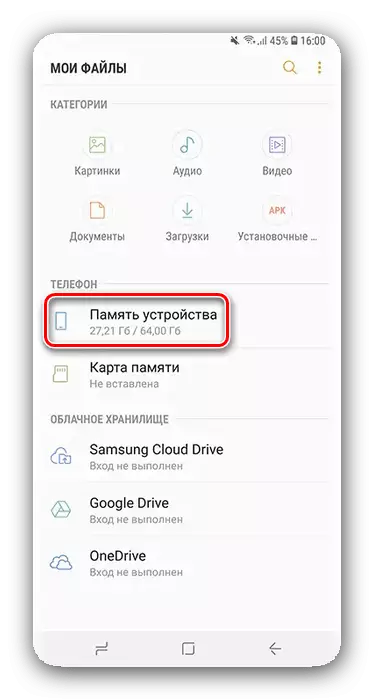


Spēja paplašināt repozitoriju ir laba palīdzība, bet tas neatrisinās visas problēmas ar atmiņas pārplūdi Samsung.
3. metode: izmantojot datoru
Mūsu šodienas uzdevuma lēmumā dators ir noderīgs - tālrunis var būt savienots ar "lielo brāli" un jau ar to palīdzību, lai atbrīvotu vietu iekšējā atmiņā. Instrukcijas par visefektīvākajiem veidiem, kā izmantot datoru šim nolūkam, var atrast rakstā par saiti zemāk.
Lasīt vairāk: android ierīces atmiņas tīrīšana, izmantojot datoru
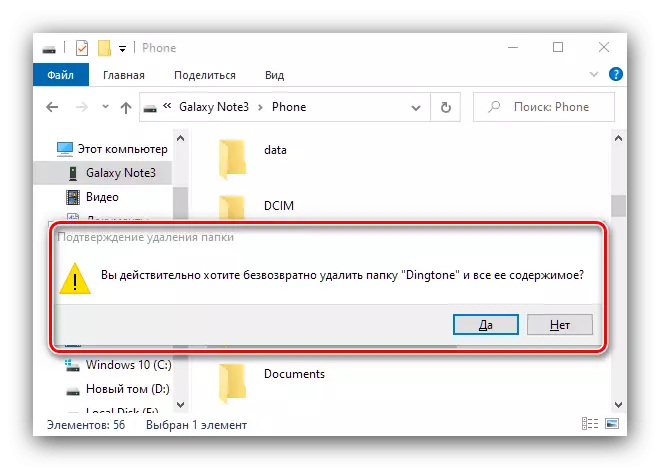
4. metode: sistēmas atiestatīšana rūpnīcas parametriem
Ja Samsung atmiņas aizsērēšanas avots ir neskaidrs, un visas metodes aprēķina vaininieks vai vismaz skaidrs, ka disks izrādījās neefektīvs, ir vērts pāriet uz paša radikālo risinājumu - ierīces reljefu uz rūpnīcas stāvokli. Ieteicams izmantot to situācijās, kad pastāvīga telpas trūkums pavada papildu problēmas, piemēram, bremzes, dažādas kļūdas vai izlidojošās lietojumprogrammas. Sīkāka informācija par šīs procedūras īpatnībām uz korejiešu viedtālruņiem atradīsies materiālā.
Uzmanību! Neaizmirstiet iepriekš kopēt visus svarīgos datus!
Lasīt vairāk: Samsung reset uz rūpnīcas iestatījumiem

RAM attīrīšana
Ja jūs interesē tīrīšana "RAM", nevis pastāvīga atmiņa, tad to var izgatavot no tās pašas lietojumprogrammas "ierīču uzturēšana", tā ir "optimizācija". Atkārtojiet iepriekšējās opcijas pirmās veidu 1-2, bet šoreiz izvēlieties "RAM" un tajā, izmantojiet pogu "Clear".

